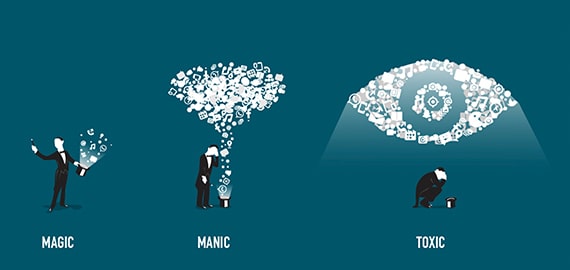MySQL-Front安装后,打开。就会看到下面这么一个画面。(当然,如果你是第一次使用,“对话”里面就应该是空的。)这个时间,我们单击新建这个看到的就是添加新对话的对话框。在“一般”选择卡中,只有一个“登陆信息”可以填写,但这个其实只是埴写一个你可
这个时间,我们单击新建

这个看到的就是添加新对话的对话框。
在“一般”选择卡中,只有一个“登陆信息”可以填写,但这个其实只是埴写一个你可以识别数据的名称就可以了。我这里就写“localhost”。
下面那个图标,没有什么实际意义,你要喜欢就改一下吧。
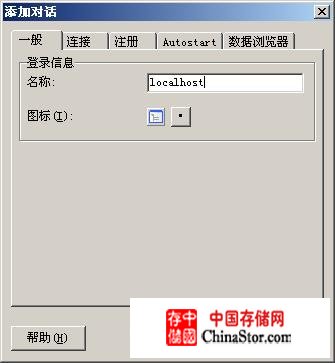
再点击“连接”选项卡。
这里要填写的比较多一点。
服务器:填写你数据库服务器所用的IP或者域名。
端口:3306。默认是3306,一般程序下不会更改。
以下的选项,我们就不用管了。基本上用不着管。想知道清楚的,可以自己查资料或者PM我

“注册”选项卡。
填与你数据库的用户名与数据。
下面的“数据库”选项,在你填写完正确的服务器地址与用户名密码后,点击它后面的那个小方块,就可以选择要管理的数据库。这个功能在你的用户有多个数据的管理权限,而你又不想一次打开所有的数据的情况下特别有用。
后面两上选项卡我不细说了。“autostart”是在打开时自动执行一些SQL命令;“数据库浏览器”则是定制MySQL-Front视图

点击确定,就可以到登陆提示框。继续确实就好了。
当然了,这个对话,也可以在刚打开MySQL-Front时,选中已存在的连接,再点击打开来获得。

OK,现在看到的就是MySQL里面的数据库信息了。

最后,特别要说明的是。如果你对MySQL数据不是很熟悉
请千万不要更改或者删除mysql库里面的任何东西。
否则可能导致你的数据库不能用!!!
声明: 此文观点不代表本站立场;转载须要保留原文链接;版权疑问请联系我们。